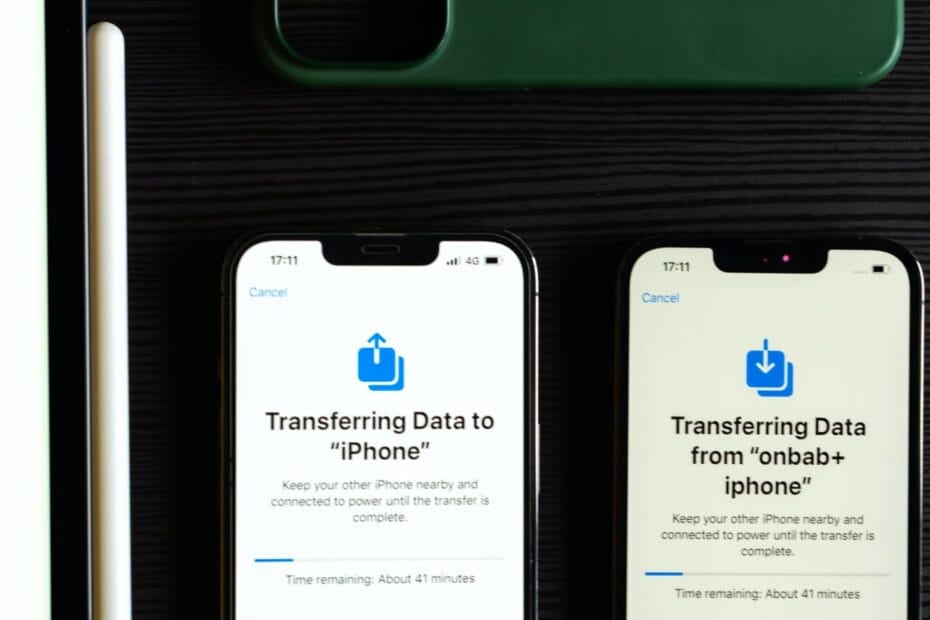Када набавимо или купимо нови мобилни телефон, увек смо лењи када преносимо датотеке, а овај процес на крају одузима много времена. Дакле, ако сте се ове празничне сезоне поклонили или сте добили нови мобилни телефон, останите мирни! Научићемо вас како да пренесете све датотеке на ваш нови телефон одједном.
Овај процес је могућ између Андроид-а, иПхоне-а или са Андроид-а на иПхоне-у. Зато обратите пажњу на препоруке према моделу ваших уређаја, старих и нових, и уверите се да ваши фајлови и апликације неће бити изгубљени током ове транзиције мобилног телефона!
Како лако пренети податке са старог мобилног телефона на нови.
Набавка новог мобилног телефона је увек дивно искуство, сазнање да иновативна и најновија технологија долази у сусрет вашим потребама је надреално, али постоји досадна страна ситуације која је: како да се поново прилагодим свом новом телефону и имам свој датотеке и старе апликације овде са мном?
Знајте да је могуће имати нови уређај без губитка било које ваше информације на једноставан и лак начин, без потребе да их ручно преносите један по један, што вам омогућава да добијете више времена да упознате и користите функције вашег новог мобилни телефон. Хајде да то проверимо корак по корак!

Тенологи
Пренесите податке са иОС-а на Андроид
Ако намеравате да мигрирате свој оперативни систем, ево апликација које ће вам помоћи да ефикасно извршите промену.
Остаћете на истом сајту
1. Пренос са Андроид-а на Андроид
За Андроид уређаје, најлакши и најзагарантованији начин да не изгубите своје датотеке је да користите Гоогле резервну копију. Уместо да креирате нови налог, на свој нови уређај ћете се пријавити са истим налогом који већ постоји на вашем старом мобилном телефону. Тада ће вас мобилни телефон питати да ли желите да направите резервну копију старог мобилног телефона, потврдите.
Пре овог процеса, морате да се уверите да су све ваше датотеке са фотографијама сачуване у облаку, а остале датотеке. Ако нешто недостаје, вратите се на свој стари мобилни телефон и идите на подешавања, у опцији Складиште, затим Гоогле Оне > Резервна копија уређаја. Када завршите, поновите поступак на новом мобилном телефону.
2. Пренос података са иОС-а на иПхоне
Ако је ваш нови уређај иПхоне, мораћете да га подесите нормално и да мигрирате податке када све буде спремно. Идите на „Апликације и подаци“ > Пренесите податке са Андроид-а. иПхоне ће генерисати КР код, који се мора скенирати помоћу вашег Андроид мобилног телефона користећи изворну камеру мобилног телефона.
КР код ће вас преусмерити на одређену апликацију да извршите миграцију. Морате да га преузмете, а ова иста апликација шаље код на ваш иПхоне. Када се унесе, започеће процес миграције, који може потрајати неколико минута да се заврши, али ће осигурати да сви ваши подаци и апликације буду сачувани.
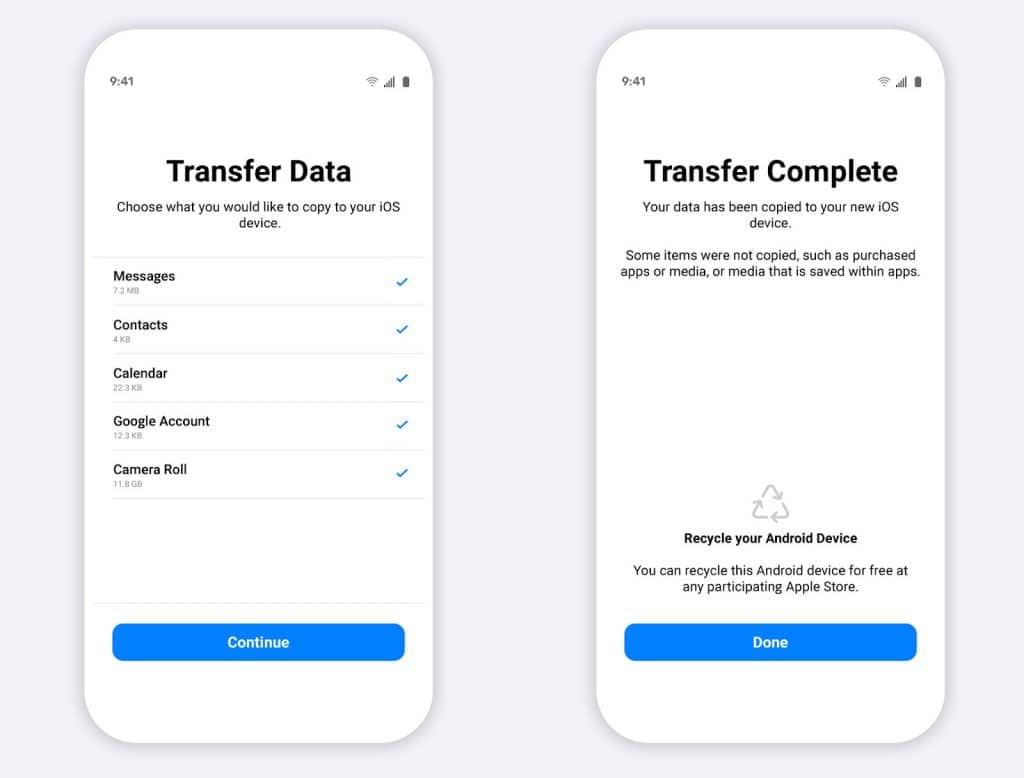
3. Пребацивање са иОС-а на Андроид
Да бисте прешли са ИОС система на иПхоне, биће вам потребан рачунар или стабилна Ви-Фи мрежа која не показује флуктуације за успешну миграцију. Користећи рачунар, једноставно повезујете два уређаја преко УСБ кабла, копирајући и лепите податке са једног уређаја на други.
Али ако желите да ваш пренос укључује и апликације, урадите то преко Ви-Фи везе, само преузмите апликацију „Свитцх Андроид“ и пратите исти корак по корак изнад, да бисте били сигурни да ће подаци са вашег старог иПхоне-а бити. на вашем новом Андроид уређају.
4. Пребацивање са ИОС на ИОС
На иПхоне-у, само идите на мени „Подешавања“ на старом уређају, кликните на картицу Подешавања, а затим кликните на опцију „Пренеси или ресетуј иПхоне“. Када кликнете на старт, од вас ће се тражити ваша иЦлоуд лозинка. На новом иПхоне-у мораћете да га укључите, изаберете изабрани језик и сада долази тајна!
Једноставно приближите два уређаја, кликом на Брзи почетак и све ваше информације ће аутоматски почети да се преносе. Имајући на уму да ће вам требати Ви-Фи веза да бисте извршили ову врсту резервне копије. Увек пратите упутства која иПхоне даје на екрану да бисте избегли грешке.
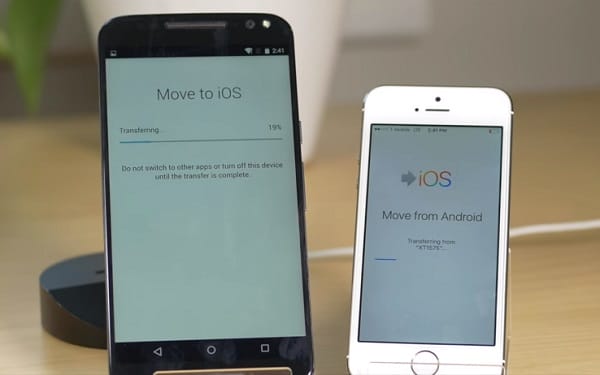
Брзо подешавање за ваш нови уређај!
У време Божића постао је обичај да се пријатељима и породици дају поклони технолошким предметима, посебно мобилним телефонима. Ако сте ове године били један од срећника и нисте сигурни како да пренесете податке са свог старог уређаја на нови, саставили смо водич корак по корак како бисте извршили пренос без губитка ниједне датотеке.
Осигуравање да ће ваши подаци бити безбедни на новом мобилном телефону омогућава вам да сачувате податке и у интерној меморији и у облаку који је изабрао корисник. Вреди запамтити да пре него што започнете процес, морате да се уверите да су датотеке у вашем облаку, из већих безбедносних разлога.
Уобичајена питања:
Постоји неколико начина за пренос података између мобилних телефона:
- Прављење резервних копија и враћање у претходно стање: Направите резервну копију старог телефона на услугама складиштења у облаку (као што је иЦлоуд за иОС уређаје или Гоогле диск за Андроид) и вратите податке на нови уређај.
- Директан трансфер: Користите методе директног преноса као што су УСБ кабл, апликације за пренос података (као што је Самсунгов Смарт Свитцх) или изворне функције уређаја (као што је Андроид-ов „Пренос података“).
Можете да преносите различите врсте података као што су контакти, текстуалне поруке, фотографије, видео снимци, музика, календар, апликације и њихова подешавања, евиденције позива, белешке и још много тога.
Да, могућ је пренос података између различитих оперативних система, али то може захтевати посебне методе. Неке апликације за пренос или услуге у облаку подржавају премештање података између оперативних система, иако се не могу пренети сви типови података.
Пренети подаци ће заузети простор на новом уређају, иако понекад формат складиштења или компресија могу довести до малих разлика у коначној величини. Важно је запамтити да ако ваш нови уређај има мање меморијског простора од старог уређаја, можда ћете морати да управљате пренетим подацима да бисте ослободили простор.
У принципу, пренос података не брише податке са вашег старог телефона осим ако не одлучите да ручно обришете податке након преноса. Пре било каквог преноса, препоручује се да направите резервне копије својих података како бисте били сигурни да се ништа не изгуби током процеса.
Чланци сајта

Corinthians x Atlético-PR Ao Vivo Hoje: Acompanhe o Jogo
Está chegando a hora deste confronto emocionante! Saudações, leitores do Bem Informado! Hoje é dia de mais um grande confronto pelo Campeonato Brasileiro, e você

Fla-Flu Ao Vivo Hoje às 20h: Confira Onde
É hora de acompanhar as emoções do Campeonato Brasileiro ao vivo! Saudações, torcedores e leitores do Bem Informado! Hoje temos mais um emocionante Clássico Fla-Flu

Форталеза к Атлетицо МГ: Утакмица серије А која се не може пропустити данас у 21:45
Hoje é dia de Campeonato Brasileiro com muita emoção para você. Saudações, leitores do Bem Informado! Hoje, temos um grande duelo no Campeonato Brasileiro: Fortaleza